
Додавання, змінення і видалення подій у програмі «Календар» на Mac
Програмою «Календар» можна користуватися для планування зустрічей, візитів, сімейних заходів та інших подій.
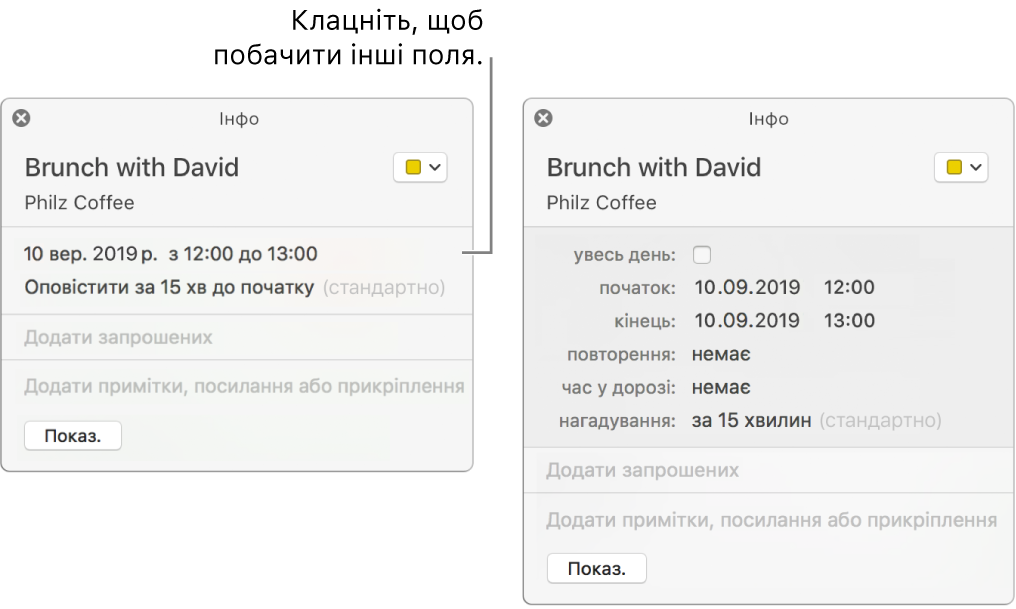
Додавання події
У програмі «Календар»
 на комп’ютері Mac виконайте одну з наведених дій.
на комп’ютері Mac виконайте одну з наведених дій.У перегляді дня або тижня протягніть мишкою від часу початку до часу завершення події, а потім введіть заголовок та інші подробиці у вікні події. Крім того можна двічі клацнути певний час або в розділі «Увесь день» вгорі й заповнити вікно події.
У поданні«Місяць» двічі клацніть день і введіть у полі заголовку назву та тривалість, наприклад, «Вечеря о 6-7». Під час введення відображатимуться проопозиції з назвою і тривалістю в окремих полях. Виберіть пропозицію, щоб використати її або натисніть Esc.
Під час введення назви події будь-яким із цих способів з’являються пропозиції назви з урахуванням наявних подій. Виберіть ту чи іншу пропозицію, щоб заповнити дані про подію, наприклад місце та імена запрошених, з урахуванням наявних даних події. Щоб використати дані про подію для опису нової події, введіть спочатку інший час, а потім – назву події.
Введіть деталі події.
Додавання події за допомогою звичайних команд
Швидко створюйте події у Календарі, увівши назву та іншу інформацію звичайним описом.
У програмі «Календар» ![]() на комп’ютері Mac виконайте одну з наведених дій.
на комп’ютері Mac виконайте одну з наведених дій.
Створити нову подію: Клацніть кнопку «Додати»
 на панелі інструментів Календаря так введіть опис події. Наприклад, введіть «Вечірка 6 лют», «Гра у футбол у суботу з 11 до 13» або «Відпустка на Багамах, пон.-птн.».
на панелі інструментів Календаря так введіть опис події. Наприклад, введіть «Вечірка 6 лют», «Гра у футбол у суботу з 11 до 13» або «Відпустка на Багамах, пон.-птн.».Під час введення назви події можуть з’являтися пропозиції назви з урахуванням раніше введених назв для подій. Якщо вибрати ту чи іншу пропозицію, будуть використовуватися дані про подію як місце та імена запрошених з урахуванням раніше введених даних.
Ви можете вказати для пункту «сніданок» або «ранок» початок о 9 ранку, для пункту «обід» – о 12.00 чи для пункту «вечеря» або «вечір» – о 19.00.
Щоб створити подію в календарі, відмінному від стандартного, клацніть й утримуйте кнопку «Додати»
 . Стандартний календар можна змінити в меню «Загальні параметри».
. Стандартний календар можна змінити в меню «Загальні параметри».Запитайте Siri. Скажіть щось на зразок: «Set up lunch on Thursday with Rachel, Guillermo, and Nisha». Докладніше про Siri.
Копіювати дані з попередньої події: Двічі клацніть або сильно клацніть подію, подробиці якої треба замінити. Виберіть заголовок, почніть набирати такий самий заголовок, як у події, яку ви хочете скопіювати, а тоді виберіть її зі списку запропонованих.
Якщо ви копіюєте подію, використовуючи подання «Місяць», час події також копіюється.
Події, описані звичайними командами, також виявляються у програмі «Пошта», Safari й інших. Див. Використання подій, контактів й інших елементів, знайдених в електронних листах і Визначення дат, контактів тощо в документах.
Змінення події
У програмі «Календар»
 на Mac, двічі або сильно клацніть потрібну подію, щоб відкрити її.
на Mac, двічі або сильно клацніть потрібну подію, щоб відкрити її.Якщо подію створили ви, можна виконувати будь-яку з наведених нижче дій.
Запитайте Siri. Скажіть щось на зразок: «Change my lunch from 12:30 to 1 p.m.». Докладніше про Siri.
Щоб змінити час початку або завершення події, перетягніть верхній або нижній край події. Також можна перетягувати лівий або правий край події на весь день.
Щоб змінити дату або час події, перетягніть її на інший день або час. Крім того, подію можна перетягнути у малий календар у нижньому лівому куті списку календарів. Щоб переглянути список календарів, виберіть пункт «Перегляд» > «Показати список календарів».
Якщо подію створювали не ви, ви можете змінити свій статус приймання. Також може бути можливість залишити коментар організаторові події або запропонувати інший час. Див. Відповідь на запрошення.
Видалення події
У програмі «Календар» ![]() на комп’ютері Mac виконайте одну з наведених дій.
на комп’ютері Mac виконайте одну з наведених дій.
Виберіть подію і натисніть клавішу видалення.
Якщо ви отримали подію календаря від невідомого відправника, її можна позначити як спам і видалити, не повідомляючи про це відправника. Двічі клацніть подію, клацніть «Повідомити про спам», а потім виберіть «Видалити й повідомити про спам».
Якщо використовується технологія Handoff, то можна перемикатися між вашим комп’ютером Mac й іншими пристроями у процесі створення, змінення чи перегляду подій і календарів. Щоб відкрити подію, яку передано на Mac, клацніть іконку Handoff Календар, яка з’явиться ліворуч на панелі Dock.